
时间:2020-07-06 04:00:37 来源:www.win10xitong.com 作者:win10
我们在使用win10系统的过程中难免会遇到Win10开机跳过欢迎界面直接进系统桌面问题,其实不知都还有多少用户遇到了Win10开机跳过欢迎界面直接进系统桌面的问题,我们需要怎么办呢?我们只需要下面几个简单的设置1、按下键盘【Win徽标键 + R键】,在“关于”窗口中输入“control userpasswords2”,回车。2、就能够轻松的解决了,如果你遇到了Win10开机跳过欢迎界面直接进系统桌面不知都该怎么办,那就再来看看下面小编的具体操作措施。
解决方法一:
1、按下键盘【Win徽标键 + R键】,在“关于”窗口中输入“control userpasswords2”,回车。
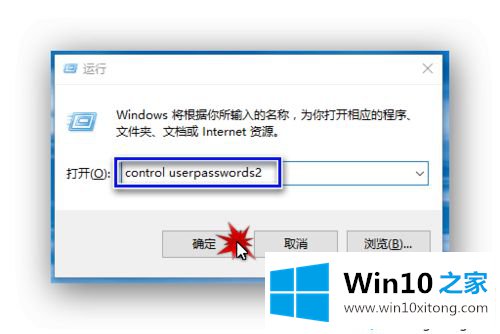
2、打开“用户账户”的属性,取消“要使用本机,用户必须输入用户名和密码”的勾选,然后按下“确定”。
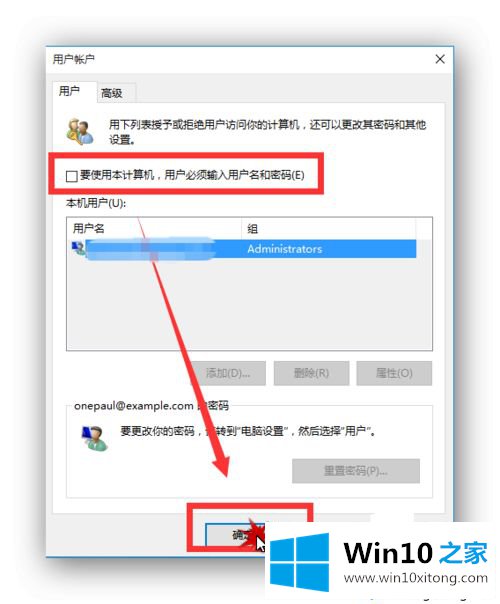
3、然后会要求我们设置自动登陆的用户名和密码,输入开机后自动登录的用户名和密码,点击确定,然后重新启动电脑即可实现自动登陆,无需每次手动登录了。
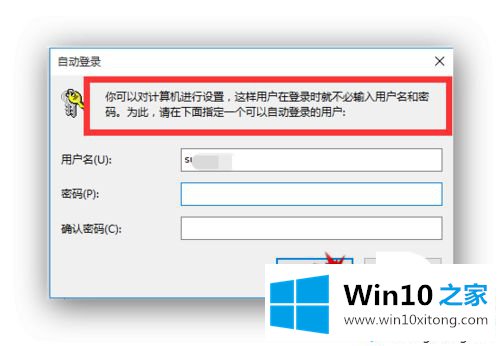
解决方法二:
1、按下键盘【Win徽标键 + R键】,在“关于”窗口中输入“gpedit.msc”,回车。
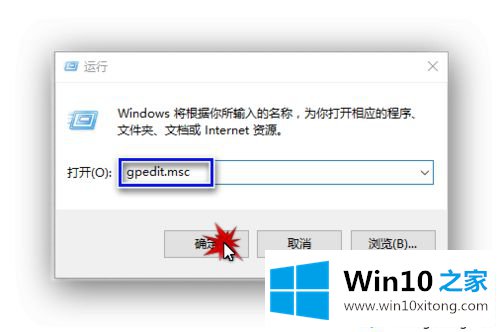
2、选择【计算机配置】-【管理模板】-【系统】-【登录】,双击【登陆时不显示欢迎屏幕】。
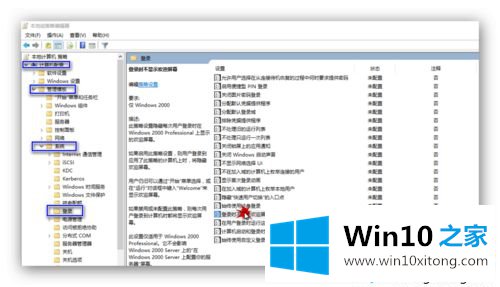
3、选择【已启用】,完毕!
按照上文操作设置,往后win10系统开机直接进入桌面了,不会显示欢迎界面,希望教程内容对大家有所帮助。
Win10开机跳过欢迎界面直接进系统桌面的问题是不是大家根据以上提供的教程就处理好了呢?还没有学会的网友可以再多阅读几次上面的内容,按照方法一步一步的做,就可以解决的。最后希望多多支持本站。